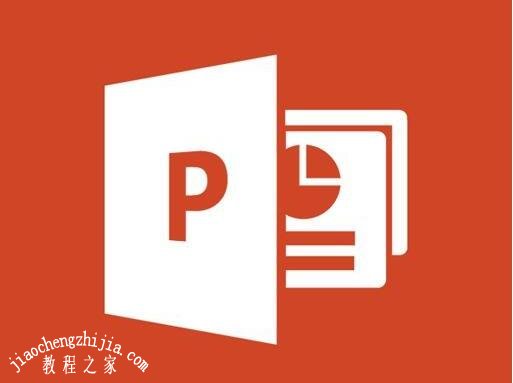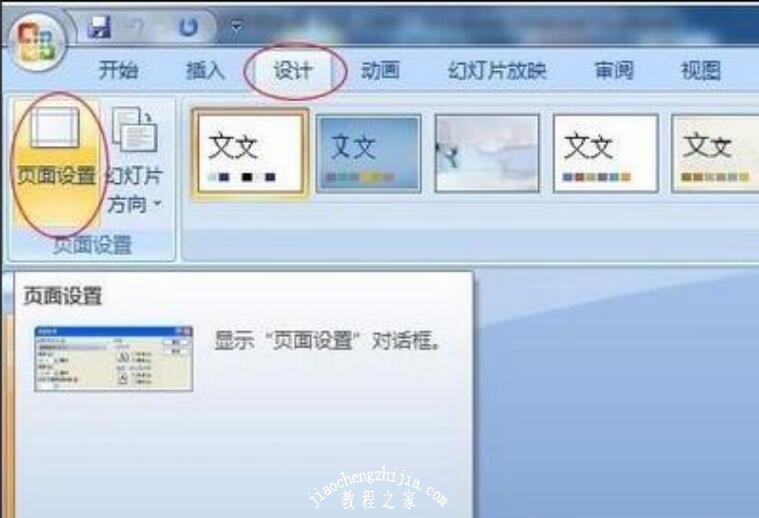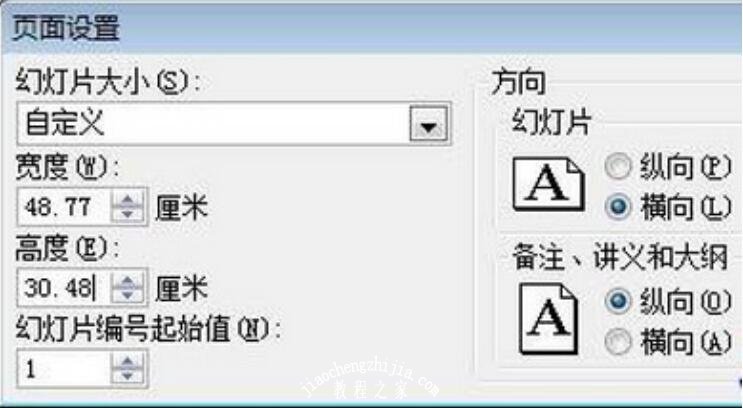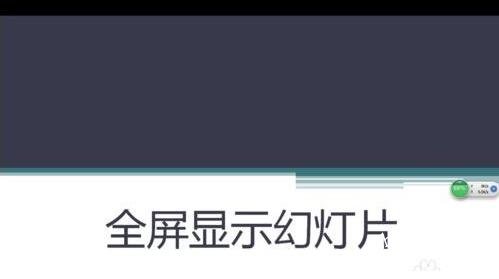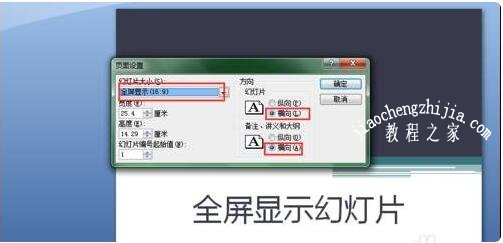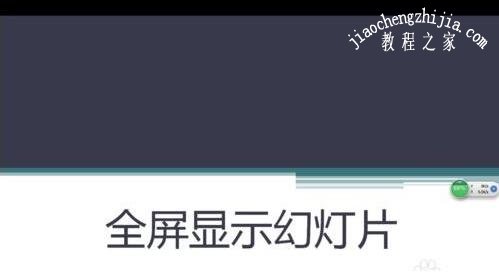当我们打开PPT作品进行展示时,发现幻灯片在播放时无法全屏播放,遇到这种情况该怎么解决呢?方法非常简单,下面小编为大家分享PPT播放无法全屏的解决方法,不会设置的朋友可以参照下面的步骤解决即可。
PPT播放无法全屏的解决方法
症状:宽屏显示器两边显示黑边!
原因:幻灯片在宽屏显示器上演示都是按照4:3的比例屏幕显示,所以在宽屏上两边就会有黑边!
PPT2007无法全屏解决方法:
①单击进入“设计”选项卡,点击“ 页面设置”按钮,如下图红色区域;
②在弹出的“页面设置”下面的“幻灯片大小”下拉菜单中找到“全屏显示(16:9)”或者“全屏显示(16:10)”后者是宽屏笔记本常见的纵横比。一般常见的就这两种显示比例设置了,调整完毕后单击确定就可以了。
此时,在返回PPT幻灯片全屏看看,两边的黑边是不是已经不见了。
提示:当然这些都是根据自己的实际情况来调整的,如果觉得还不合适你可以自己调整“宽度”和“高度”!
PPT2003不能全屏解决方法:
单击菜单栏的“文件”中“页面设置”,同样此时会弹出“页面设置”窗口,我们在“幻灯片大小”的下拉菜单中选择最下面的“自定义”,然后在“宽度”和“高度”中设置厘米数,如你的电脑分辨率是1440*900,75DPI的情况下,那么厘米数就应该是48.77*30.48。
ppt幻灯片全屏播放怎么设置
打开所要设置为全屏显示的幻灯片
设计——页面设置
将其改为16:9,横向显示
完成
点击全屏,下图为全屏显示的结果
关于PPT播放无法全屏的解决方法就分享到这了,希望可以给大家带来帮助,如果你还想了解更多关于PPT的使用技巧,可以进入教程之家网学习。
相关内容推荐: